win10电脑最后一道密码忘记了怎么办
Win10电脑是我们日常生活中常用的工具之一,但有时候我们也会遇到忘记密码的尴尬情况,特别是忘记了管理员密码,更是让人焦虑不已。在这种情况下,我们不必过分担心,因为还有一些方法可以帮助我们解决这个问题。接下来就让我们一起来看看Win10忘记管理员密码怎么办。
具体步骤:
1.首先长按电脑开机键进行强制重启,开机后继续长按开机键进行强制重启,连续这样三次之后就能够进入“自动恢复页面”;

2.进入自动恢复页面之后,鼠标单击“高级选项”;
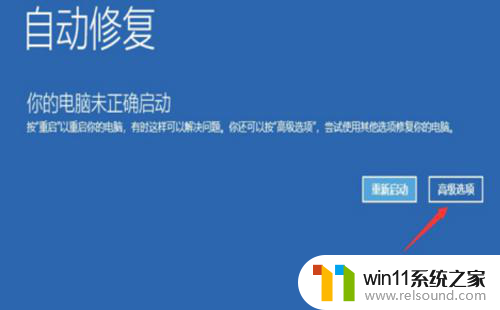
3.打开弹窗,此时选择“疑难解答”选项;
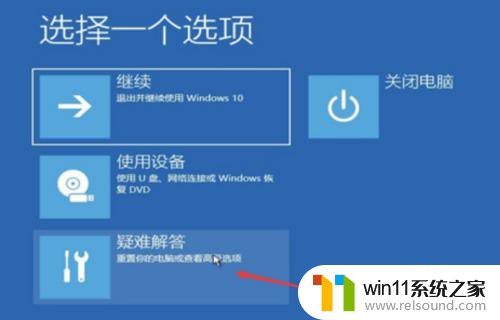
4.鼠标左键单击“高级选项”;
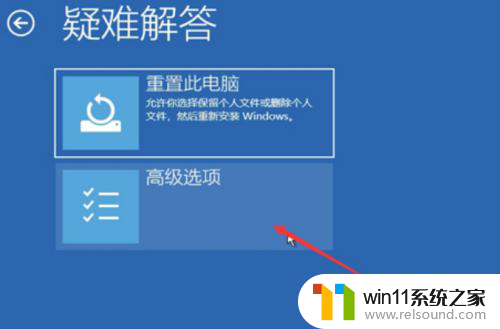
5.在弹出选项中单击“命令提示符”选项;
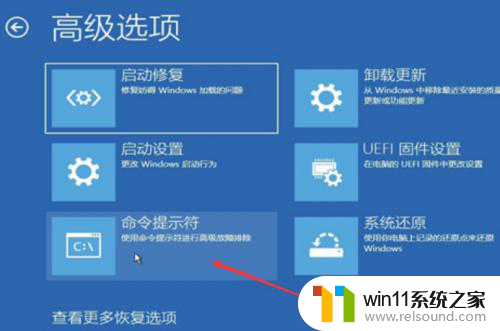
6.输入命令“diskpart.exe”,回车确定开始运行。然后继续输入命令“list volume”回车查看C盘也就是卷一的LTR并记录,然后输入命令exit退出diskpart;
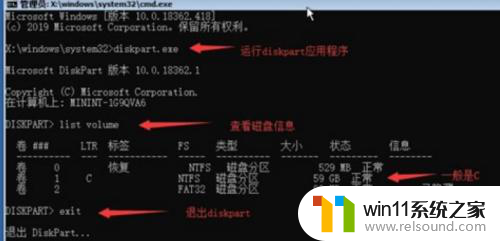
7.然后继续输入命令“cd /d c:\”回车运行,然后继续输入命令“dir”回车运行。查看是否有下图的三个文件,若是有继续下一步,若是没有将命令“cd /d c:\”的第二个C修改成其他LTR值进行查看,知道找到这三个文件位置。
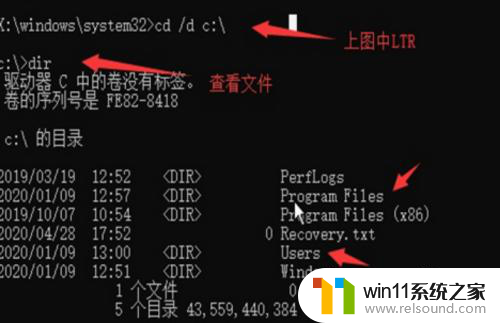
8.接着输入命令“c:\>cd Windows/system32”回车进入,然后输入“copy sethc.exe sethc_back.exe”命令进行复制,若是显示已复制继续输入命令“/y cmd.exe sethc.exe”同样显示已复制,再输入命令“shutdown /r /t 1”回车即可重启电脑。

9.重启后连续按下键盘“shift”键五次,打开“sethc.exe”窗口,输入命令“net user”查看用户名(whoami就是用户名),接着输入“net user 用户名 新密码”回车即可。

以上就是win10电脑最后一道密码忘记了怎么办的全部内容,如果遇到这种情况,你可以按照以上操作进行解决,非常简单快速,一步到位。















